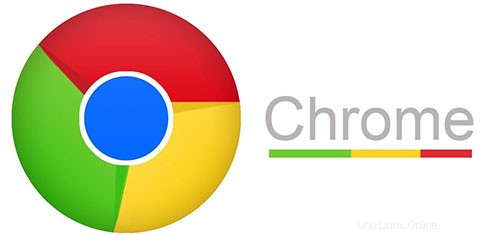
In questo tutorial, ti mostreremo come installare Google Chrome su Ubuntu 22.04 LTS. Per chi non lo sapesse, Google Chrome è uno dei browser Web più popolari ed è progettato per essere semplice, sicuro e più veloce delle sue alternative. Inoltre, puoi estendere la funzionalità di Google Chrome installando estensioni e temi per cambiarne l'aspetto.
Questo articolo presuppone che tu abbia almeno una conoscenza di base di Linux, sappia come usare la shell e, soprattutto, che ospiti il tuo sito sul tuo VPS. L'installazione è abbastanza semplice e presuppone che tu sono in esecuzione nell'account root, in caso contrario potrebbe essere necessario aggiungere 'sudo ' ai comandi per ottenere i privilegi di root. Ti mostrerò l'installazione passo passo del browser web Google Chrome su Ubuntu 22.04 (Jammy Jellyfish). Puoi seguire le stesse istruzioni per Ubuntu 22.04 e qualsiasi altra distribuzione basata su Debian come Linux Mint.
Prerequisiti
- Un server che esegue uno dei seguenti sistemi operativi:Ubuntu 22.04, 20.04 e qualsiasi altra distribuzione basata su Debian come Linux Mint.
- Si consiglia di utilizzare una nuova installazione del sistema operativo per evitare potenziali problemi.
- Accesso SSH al server (o semplicemente apri Terminal se sei su un desktop).
- Un
non-root sudo usero accedere all'root user. Ti consigliamo di agire comenon-root sudo user, tuttavia, poiché puoi danneggiare il tuo sistema se non stai attento quando agisci come root.
Installa Google Chrome su Ubuntu 22.04 LTS Jammy Jellyfish
Passaggio 1. Innanzitutto, assicurati che tutti i pacchetti di sistema siano aggiornati eseguendo il seguente apt comandi nel terminale.
sudo apt update sudo apt upgrade
Passaggio 2. Installazione del browser Google Chrome su Ubuntu 22.04.
Per impostazione predefinita, il browser Chrome non è disponibile sul repository di base di Ubuntu 22.04. Ora esegui il seguente comando di seguito per aggiungere il repository di Google Chrome al tuo sistema Ubuntu:
echo "deb [arch=amd64 signed-by=/usr/share/keyrings/googlechrom-keyring.gpg] http://dl.google.com/linux/chrome/deb/ stable main" | sudo tee /etc/apt/sources.list.d/google-chrome.list
Quindi, importa la chiave GPG:
curl -fsSL https://dl.google.com/linux/linux_signing_key.pub | sudo gpg --dearmor -o /usr/share/keyrings/googlechrom-keyring.gpg
Quindi, aggiorna il repository di Ubuntu e installa una versione stabile di Google Chrome usando il comando seguente:
sudo apt update sudo apt install google-chrome-stable
Passaggio 3. Accesso a Google Chrome su Ubuntu 22.04.
Una volta installato correttamente sul tuo sistema Ubuntu, esegui il seguente percorso sul desktop per aprire il percorso:Activities -> Show Applications -> Google Chrome oppure lanciandolo da terminale con il comando riportato di seguito:
google-chrome
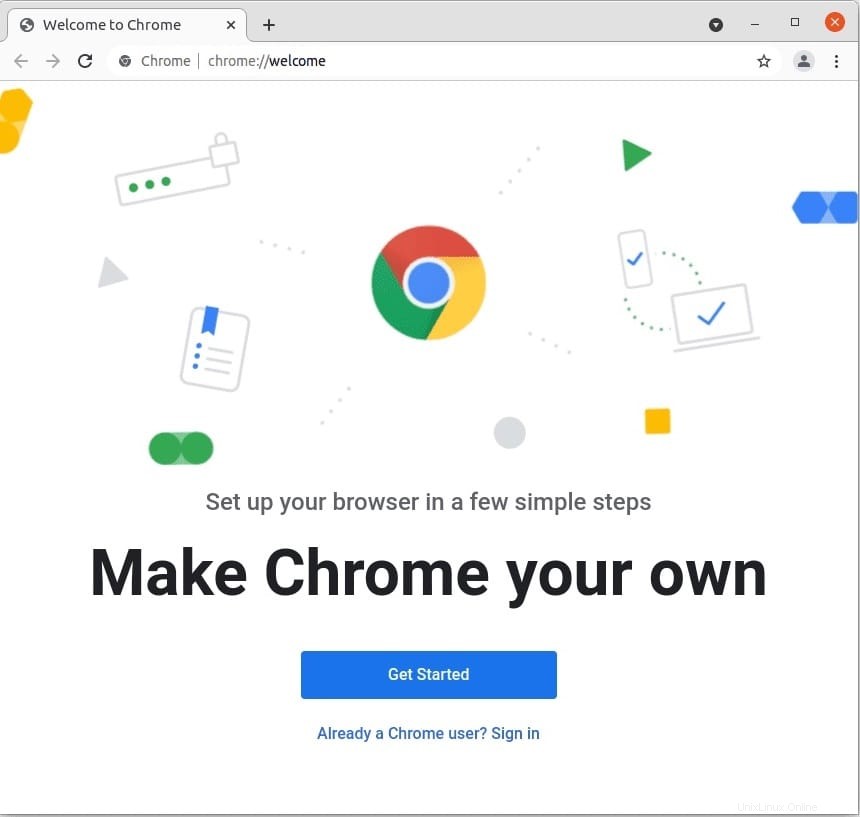
Congratulazioni! Chrome è stato installato correttamente. Grazie per aver utilizzato questo tutorial per l'installazione del browser Web Google Chrome sul sistema Jammy Jellyfish Ubuntu 22.04 LTS. Per ulteriore aiuto o informazioni utili, ti consigliamo di controllare il sito web ufficiale di Chrome.